
Sadržaj:
- Autor Lynn Donovan [email protected].
- Public 2023-12-15 23:47.
- Zadnja promjena 2025-01-22 17:25.
Odaberite ćelije, stupce ili retke pomoću tekst da želiš uskladiti (ili odaberite cijeli stol ). Idi do ( Stol Alati) Kartica Layout. Kliknite na Uskladiti gumb (možda ćete morati kliknuti Poravnanje prvi gumb, ovisno o veličini vašeg zaslona).
S obzirom na to, kako mogu centrirati tekst vodoravno u Wordu?
Centrirajte tekst okomito između gornje i donje margine
- Odaberite tekst koji želite centrirati.
- Na kartici Izgled ili Izgled stranice kliknite Pokretanje dijaloškog okvira u grupi Postavljanje stranice, a zatim kliknite karticu Izgled.
- U okviru okomito poravnanje kliknite Centar.
kako poravnati tekst u Wordu? Promijenite poravnanje teksta
- Postavite točku umetanja bilo gdje u odlomku, dokumentu ili tablici koju želite poravnati.
- Učinite jedno od sljedećeg: Da biste poravnali tekst lijevo, pritisnite Ctrl+L. Da biste poravnali tekst udesno, pritisnite Ctrl+R. Za centriranje teksta pritisnite Ctrl+E.
Zatim, kako mogu centrirati tekst okomito u tablici u Wordu?
Vertikalno poravnajte tekst u tablici u Wordu
- Odaberite odgovarajuću tablicu u svom dokumentu.
- Na izborniku Tablica kliknite Svojstva tablice.
- Kliknite karticu Tablica.
- U odjeljku Vertikalno poravnanje kliknite na vrh, središte ili dno.
- Kliknite OK.
Kako mogu poravnati tekst okomito i vodoravno u Wordu?
U grupi Postavljanje stranice odaberite pokretač dijaloga Postavljanje stranice u donjem desnom kutu. U dijaloškom okviru Postavljanje stranice odaberite karticu Izgled. U odjeljku Stranica odaberite Vertikalno poravnanje padajuću strelicu i odaberite poravnanje . U odjeljku Pregled odaberite padajuću strelicu Primijeni i odaberite Odabrano tekst.
Preporučeni:
Kako centrirati sliku vodoravno u Wordu 2016?

Centrirajte sliku ili objekt u sredini WordDocumentPage-a Odaberite ono što želite centrirati i na kartici PageLayout proširite odjeljak Postavljanje stranice. Na kartici Layout pronaći ćete padajući izbornik Verticalalignment u odjeljku Stranica. Odaberite Centar s padajućeg izbornika
Kako mogu centrirati tablicu u HTML-u?
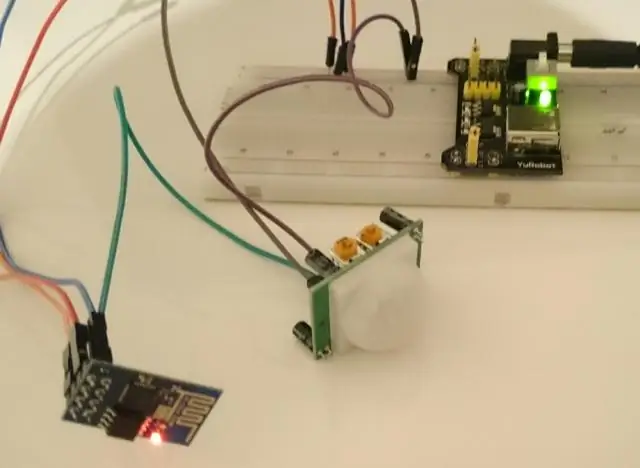
Da biste centrirali ovu tablicu, trebali biste toadd;margin-left:auto;margin-right:auto; do kraja atributa style u oznaci. Tablica bi izgledala ovako. Promjena stilskog atributa u oznaci, kao što je prikazano gore, rezultira da je tablica centrirana na web stranici, kao što je prikazano ispod
Kako mogu centrirati tekst okomito, a Div vodoravno?

Za okomito poravnanje postavite širinu/visinu nadređenog elementa na 100% i dodajte prikaz: tablicu. Zatim za podređeni element promijenite prikaz u ćeliju tablice i dodajte okomito poravnanje: sredinu. Za horizontalno centriranje, možete dodati text-align: center za centriranje teksta i bilo koje druge umetnute podređene elemente
Kako mogu rotirati tekst u Google proračunskoj tablici?

Da biste rotirali tekst u Google tablicama, slijedite ove korake: Odaberite ćeliju ili ćelije koje sadrže tekst koji želite rotirati. Otvorite izbornik rotacije teksta na alatnoj traci ili s padajućeg izbornika "Format". Odaberite kut za koji želite da se vaš tekst zakrene
Kako mogu centrirati radni list i vodoravno i okomito?

Centriranje vašeg radnog lista Odaberite Postavljanje stranice s izbornika Datoteka. Provjerite je li odabrana kartica Margine. Označite potvrdni okvir Horizontalno ako želite da informacije budu centrirane slijeva nadesno između margina stranice. Označite potvrdni okvir okomito ako želite da informacije budu centrirane od vrha do dna između margina stranice
